蓝牙自定义小键盘 - 使用帮助说明
第一步用数据线连键盘到电脑USB上
下载配置软件
Win系统:https://key.itytsoft.com/LYWX_CN_V2.zip
苹果MacOS:https://key.itytsoft.com/macos/CH_V2.zip
设置按键是需要通过USB连接电脑进行设置按键的。
下载是一个压缩包,需要解压出来,电脑没有解压软件的要下载解压软件。
整个目录解压之后里面有一个 MINI开头的 应用程序 双击打开就可以进行配置。
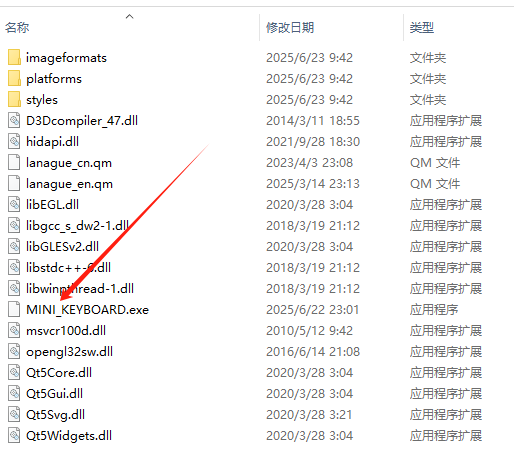
小键盘配置视频教程
键盘布局 位置示意图
16键 位置示意图:
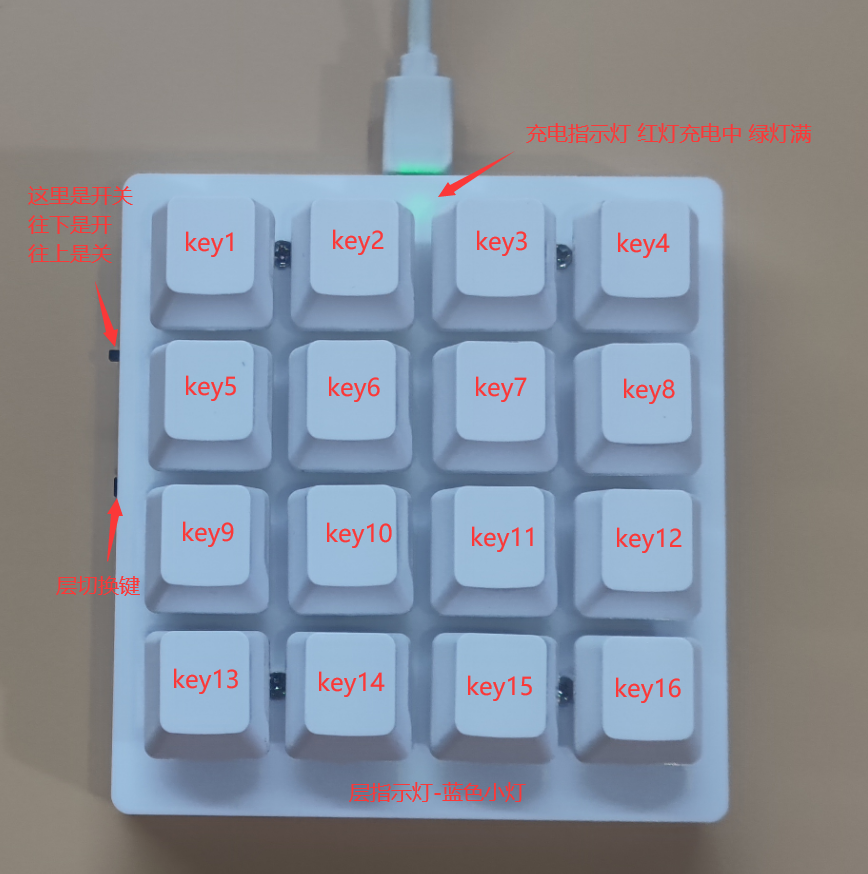
4键蓝牙款 按键位置示意图

6键+2旋钮款 按键位置示意图

6键蓝牙按键位置示意图:

5键硅胶静音蓝牙 位置示意图:

4+1旋钮蓝牙 位置示意图:

技术QQ 1291285148 技术邮箱:1291285148@qq.com